Ik heb een Japanse anime-dvd en ik wil de Engelse audio van de Amerikaanse dvd die ik ook heb op deze Japanse dvd zetten. Ik wil ook de Engelse ondertitels die ik heb in SRT-formaat van de Amerikaanse dvd erin zetten.
Ik heb de hele Japanse dvd geript naar de map Video_TS. Ik denk dat dat de eerste stap zou zijn. Is het zo simpel als het toevoegen van de Engelse AC3 en Engelse SRT aan de map? Hoe zou ik dit doen?
Heeft u al eerder dezelfde vraag gesteld? of Ben je verwarrend voor het toevoegen van ondertitels en audiotracks aan je video? Lees dit bericht, je vindt het antwoord.

Voeg ondertiteling en audiotrack toe aan dvd
Ben je gewend aan het ondertitelen als je films kijkt? Voel je je ongemakkelijk zonder woorden op het scherm? Als u een dvd van uw eigen opgenomen video maakt, wilt u dan een externe audiotrack aan de video toevoegen? Als alle antwoorden ja zijn, dan ben je hier aan het juiste adres. Hier zullen we u vertellen hoe u audiotrack en ondertitel aan de video kunt toevoegen voordat u deze op dvd brandt met Aiseesoft Burnova - DVD Creator.
Aiseesoft Burnova is een professionele dvd/Blu-ray-brander, die ondertitels en audiotracks aan dvd's toevoegt, lokale video's maakt van de computer of meer
Stap 1Installeer Aiseesoft DVD Creator op uw computer. Voor Mac-gebruikers: kies de Mac-versie.
Stap 2Laad video naar het programma. Controleer het videobestand dat je hebt geladen en klik op Audiotrack of Ondertiteling. Opereer in het pop-upvenster.

Stap 3Kies Ondertiteling en klik op de plusknop. Kies het ondertitelbestand op uw lokale schijf en open het. Houd er rekening mee dat de ondersteunde bestandsindelingen .srt, .sub, .ssa en .ass zijn. Na het laden van ondertitelbestanden, kunt u de taal, positie, lettertype, grootte en kleur van de ondertitel instellen. Om de ondertitel met de video te synchroniseren, kun je zelfs de vertragingstijd wijzigen.
Stap 4Kies Audiotrack en klik op de plusknop. Kies het audiobestand op uw lokale schijf en open. Het ondersteunt alle populaire audioformaten, inclusief MP3, MP2, AAC, AC3, WMA, OGG enz. Na het laden van audiobestanden kunt u de taal, het volume, de encoder, de bitsnelheid en de kanalen wijzigen. Om het met de afbeelding te synchroniseren, past u de latentie aan door naar voren of achteren te slepen.
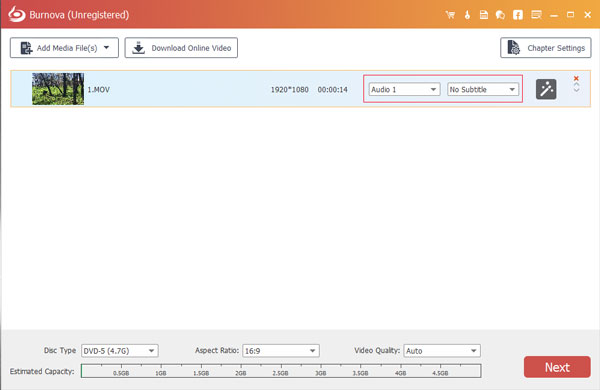
Stap 5Klik op OK nadat de instellingen zijn voltooid. Bekijk een voorbeeld van het uitvoereffect en als alles goed is, kunt u op dvd branden of de video nu bewerken.


In dit artikel introduceren we voornamelijk hoe u ondertitel en audiotrack aan dvd toevoegt voordat u dvd brandt. Volg gewoon dit bericht om ondertiteling en audiotrack aan dvd toe te voegen en een unieke dvd te maken.